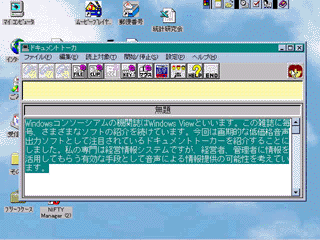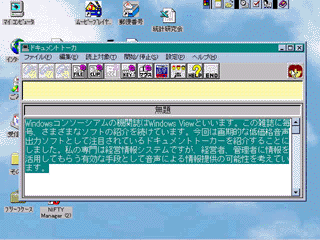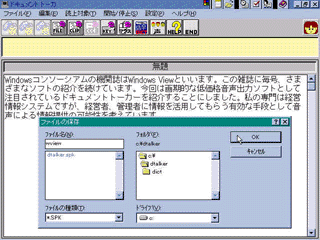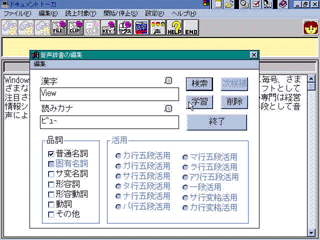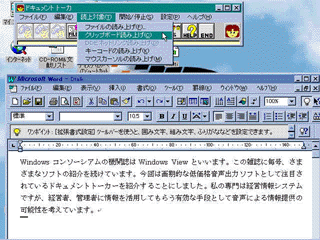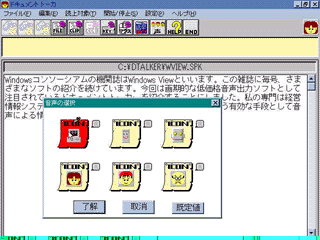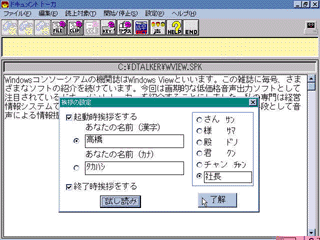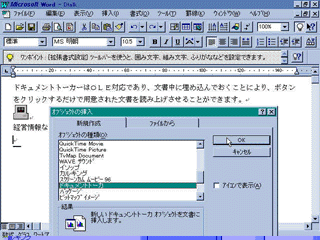最新Windowsソフトウェア事情(第17回)
Windowsコンソーシアム顧問 高橋 三雄
「経営情報活用のために」
花王や松下電器、野村総合研究所やオラクルなどの人々と高度情報技術に関する私的な勉強会に参加している。年に4回程度の会合であるがメンバーが順番にスピーカーを担当して、それぞれの企業や業界における情報技術の可能性などについて話をし、そのあとディスカッションにうつるという運営の仕方である。この研究会のメンバーの一人から経営情報を音声で提供するという興味ある話しを聞いたのは2年ほど前のことであった。
経営情報システム部門に関係するこの人の話ではせっかく分厚い経営情報を作成してもなかなか読んでもらえない。経営者に聞いてみると「忙しくて時間がとれなくてね!」という声が圧倒的に多い。そこで何とか時間を作ってもらうようにスケジュールを工夫してもらったりするがうまくいかない。そうしたときにはたと思いついたのは専用車での移動時間である。最近は道路混雑がますますひどくなり、ちょっとした会合の場所へいくのにも1時間程度はみなければならない。車中で新聞を読むようなこともあるが、目に悪いし、疲れもたまる。そこで車中で経営情報を耳から読んで(聞いて)もらうことを考えた。もちろん、そのためには秘書に経営情報を読み上げてもらい、それを録音してカーステレオで再生する必要がある。しかし、ちょっとためしてみると文章を読み上げるというのは結構時間がかかるし、また、すぐに疲れていやになってしまう。ましてほとんど毎日、なんらかの情報を読んでもらうためには担当者をきめて情報の読み上げ専門で作業をしてもらわないと間に合わないであろう。
そこでこの会社では5、6年前に当時のマッキントッシュと特注して製造させた音声合成装置さらには販売データなどの各種のデータを分析してその内容を自動的に文章化し、それを読み上げる一連のシステムを構築したのである。たとえば売上が前期よりも10%下がった場合は「売上は前期比10%減であった。その理由の一つは販売シェアが4%から3%に下がったことがあげられる」といったようにデータを分析してその結果を文章に表現してくれる。そのために最先端の技術、とくに人工知能(エキスパートシステム)の技術が応用された。自動作成された経営情報は音声合成装置によって読み上げられ、それを録音して車中に持ち込んだのである。このオーディオ経営情報システムの開発には500万円以上の費用がかかったことはいうまでもない。
さて、Windows全盛の現在、そして各ソフトメーカーからWindows用の多様なソフトが次々に発売される現在、上記のような目的にそった応用を検討することは比較的簡単である。それは一つには画期的に低価格の音声合成ソフトが利用できるからであり、もう一つはWindowsのOLE機能によって複数のソフトを連携させて利用できるからである。このWindows用音声合成ソフトとして一般ユーザーの人気を集めているのがドキュメントトーカー(カテナ社)である。以下ではドキュメントトーカーの基本機能について具体的に検討し、音声による経営情報提供のメディアとしての可能性を指摘することにしたい。
図1
ドキュメントトーカーは図1のように簡易な文書編集機能が用意されており、編集画面上に入力された文章の任意の部分を選択し、画面右上のボタンをクリックすると音声で読み上げが始まる。紙面では音声を聞いてもらうわけにはいかないが、十分に聞き取れる精度である。この編集画面上の文章は図2のように「.SPK」の拡張子をつけて保存すればそのファイルをダブルクリックするだけですぐに読み上げが始まる。
図2
もちろん、使い慣れたワープロソフトで作成した文章を読み上げさせたいこともある。また、経営情報は本格的なワープロソフトを使って作成されるとすればそれを直接、読み上げさせることができなければならない。読み上げ対象はファイルからロードしたり、クリップボード経由で用意できる。画面上段にはFileやClipのボタンがあり、それを使うことで他のソフトで作成した文書を読み上げさせることができる。
図3
ところで図では1行目にWindows Viewの語が見える。実際に読ませてみるとViewは「v,i,e,w」とアルファベットで読み上げてしまう。このように期待するように読んでもらえない場合は辞書登録して読み方を教えることができる。辞書ボタンをクリックすると図3のように、音声辞書の編集画面が表示される。たとえば、Viewは「ビュー」とよませたいのであれば、漢字(いまの場合は英字)と読みカナを対応させ、語の品詞を指定すればよい。その上で学習ボタンをクリックすると以後はその読み方で読み上げられる。
図4
通常のワープロソフト上の文章を読み上げるためには図4のように文書の任意の範囲をクリップボードにコピーし、ドキュメントトーカーの画面からClipボタンあるいは読上対象メニューの「クリップボード読み上げ」を選択すればよい。メニューにはまたキーコードやマウスカーソルの読み上げ機能もある。キーコードは画面上のマウス操作に対応した内容を音声で確認してくれる。たとえば、文章の一部を選択して削除すると「削除」といったように音声でその操作を読み上げてくれる。また、文節を入力して確定キーを押すと即座にその文節を読み上げてくれる。目の不自由なユーザーの操作支援や文書を校正しながら文字入力したい場合に役立つ。
図5
読み上げの音声はいかにもコンピュータらしいものから女性や男性、子供や大人まで6種類用意されている。それらは画面上段の声ボタンをクリックすることで図5のように一覧がリストされるのでその中から選択すればよい。それによって画面右上のアイコンが選択した声の主に変わる。図ではパソコンを選択してみた。ドキュメントトーカーはまた、ソフトの起動時や終了時にユーザーに対して挨拶までしてくれる。しかも時間を意識してたとえば、「高橋社長おはようございます」といったように。この挨拶の設定は名前と敬称の選択で行う。図6では敬称として社長を使うことにした。もちろん、任意の敬称を設定することもできる。
図6
経営情報のすべてを音声で読み上げさせる必要はかならずしもない場合も多い。必要な場合のみ、特定の文章を音声で聞こえるようにしておきたいといったことがある。
そのためには特定の文章を対応させた音声のボタンを文章中に埋め込んでおけばよい。そのためにオブジェクトの挿入を使うことができる。図7は文書中にドキュメントトーカーを埋め込んだ様子を示している。文書を読んでいるときに関連した情報を音声で聞きたいときにはボタンをダブルクリックすればよい。
図7
このようにして今回は忙しい経営者に経営情報をいかに活用してもらうか、その一つの支援機能として音声読み上げソフトを話題にした。最近では経営者、管理者層にもパソコンの普及がめざましく、車中にノートブックパソコンを携帯することも十分にありえる。その場合は読み上げた内容をテープに録音する必要はなく、直接、パソコンから情報を聞くことができる。経営者にとってせめて移動中の車中ぐらいはゆっくりさせて欲しいと思うかもしれないが、甘やかしていけない。この厳しい経営環境のもとでは経営者の的確な経営判断が求められるのであり、そのためにも経営情報の有効活用を図っていく必要がある。
(筑波大学大学院経営システム科学 教授)
Contents Windows Consortium ホームページ